כיצד לשתף ולהפסיק לשתף מיקום באייפון ובאייפד
יש הרבה סיבות למה אתה צריך שתף את המיקום שלך באייפון שלך. עבור הורים, למשל, זוהי תכונת בטיחות מצוינת לנטר את ילדיהם. בנוסף, חברים יכולים לעקוב זה אחר זה כשהם מבקרים בעיר חדשה בפעם הראשונה. החדשות הטובות הן שיש לך מספר דרכים לשתף את ה-GPS שלך עם מישהו אחר באמצעות מכשיר ה-iOS שלך. מדריך זה מדגים דרכים מעשיות אלו עם פרטים בהתאמה.
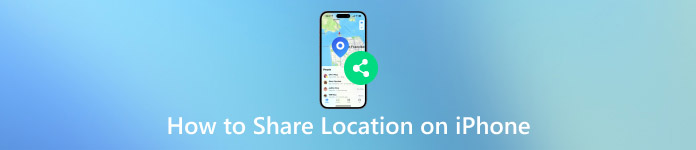
במאמר זה:
חלק 1. כיצד לשתף מיקום באייפון
כיצד להפעיל שירותי מיקום באייפון
ישנם מספר שירותים ואפליקציות המאפשרים לך לשתף את המיקום שלך באייפון שלך. עם זאת, הדבר הראשון שעליך לעשות הוא להפעיל את שירותי המיקום במכשיר שלך. אחרת, אף אחד לא יכול לקבל את ה-GPS שלך.
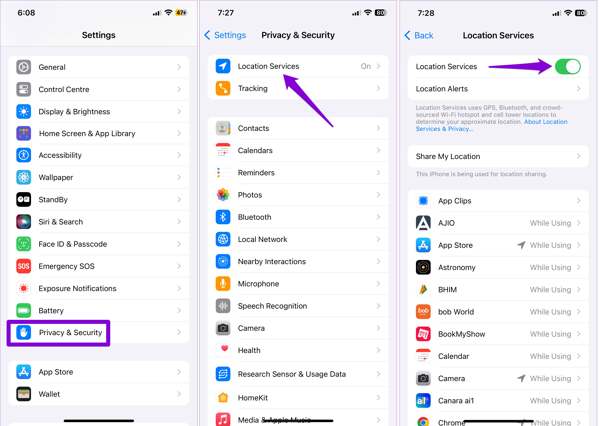
הפעל את הגדרות האפליקציה, ועבור אל פרטיות ואבטחה אוֹ פְּרָטִיוּת כְּנִיסָה.
בחר שירותי מיקום, והפעל את המתג של שירותי מיקום.
הקש על האפליקציה שבה ברצונך להשתמש לשיתוף מיקום ברשימה ובחר תוך כדי שימוש באפליקציה אוֹ שאל בפעם הבאה או כשאני משתף.
דרך 1: כיצד לשתף מיקום באייפון עם בני משפחה
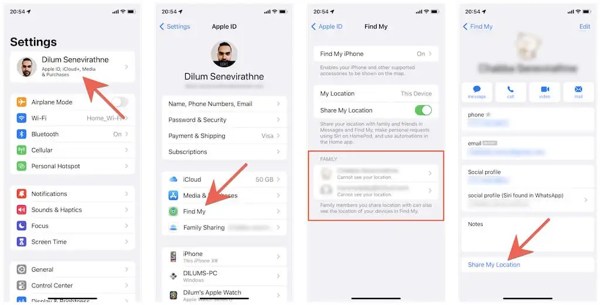
הפעל את הגדרות האפליקציה, הקש על הפרופיל שלך ובחר תמצא אותי.
אתר את הקטע FAMILY ובחר את מי ברצונך לשתף מיקום ברשימה.
לאחר מכן, הקש שתף את המיקום שלי. בן המשפחה יכול להציג את מיקומך דרך מצא את שלי או הודעות. כאשר אתה רוצה להפסיק לשתף מיקום באייפון שלך, הקש הפסק לשתף מיקום במסך ההגדרות של איש הקשר.
דרך 2: כיצד לשתף מיקום באייפון על ידי Find My
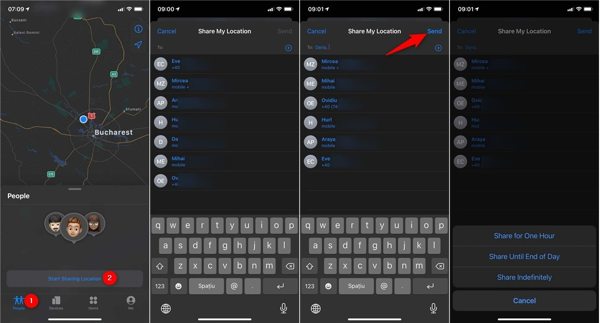
כדי לשתף את המיקום באייפון שלך, הפעל את תמצא אותי אפליקציה.
גישה אל אֲנָשִׁים הכרטיסייה בתחתית, הקש התחל לשתף מיקום, ובחר את אנשי הקשר איתם ברצונך לשתף את המיקום שלך.
לאחר מכן, הקש על לִשְׁלוֹחַ לחצן, ובחר את משך שיתוף המיקום. לאחר מכן הקש בסדר כדי להתחיל לשתף את המיקום שלך.
הערה: אנשי הקשר שבחרת יקבלו התראה על שיתוף מיקום אלא אם כן Find My אינו מעדכן מיקומים. כדי להפסיק לשתף מיקום באייפון, הקש הפסק לשתף את המיקום שלי ב- Find My.
דרך 3: כיצד לשתף מיקום באייפון באמצעות מפות אפל
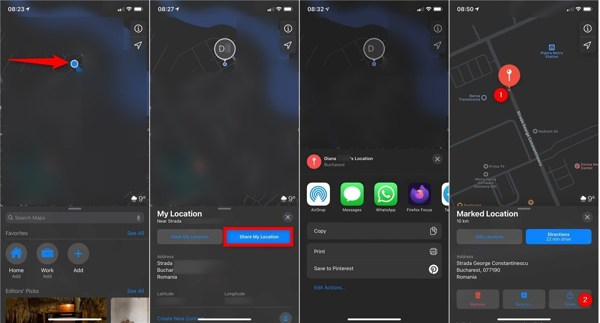
אם אין לך את האפליקציה Find My, פתח את ה מפות אפל אפליקציה במקום.
לאחר מעקב אחר האייפון שלך על המפה, תראה מחוון נקודה כחולה. הקש על המחוון ובחר שתף את המיקום שלי.
אז תקבל ערוץ מתאים. אם אתה רוצה לשתף מיקום באייפון שלך באמצעות טקסט, למשל, בחר הודעות. לאחר מכן, שלח את המיקום שלך באמצעות SMS.
דרך 4: כיצד לבצע שיתוף מיקום באייפון ב-iMessage
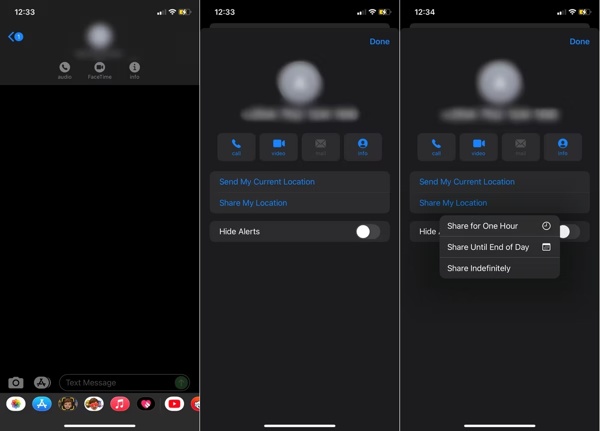
פתח את ה הודעות אפליקציה, בחר צ'אט עם האדם שאיתו אתה מקווה לשתף את המיקום שלך, או צור שיחה חדשה.
הקש על פרופיל איש הקשר בחלק העליון של המסך, בחר מידע, ובחר שלח את המיקום הנוכחי שלי אוֹ שתף את המיקום שלי.
טיפ: אם תבחר שתף את המיקום שלי, קבע נקודה, כמו שתפו לשעה אחת.
אם תתבקש, לחץ אפשר פעם אחת אוֹ אפשר תוך כדי שימוש באפליקציה כדי להעניק גישה ל-iMessage למיקום שלך.
דרך 5: כיצד לשתף את המיקום שלך באייפון באנשי קשר
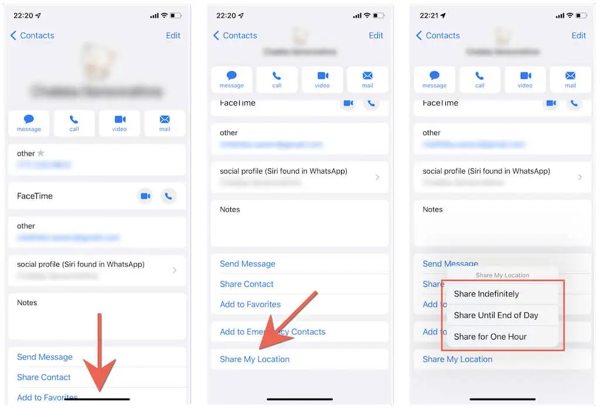
פתח את ה אנשי קשר אפליקציה אם ברצונך לשתף את המיקום שלך באייפון שלך עם אדם ספציפי.
הקש על איש הקשר הרצוי, לחץ שתף את המיקום שלי, ובחר את משך הזמן.
אז הנמען יקבל את מיקומך ב'מצא שלי' או 'הודעות'.
הערה: הנמען חייב להיות משתמש אייפון או אייפד. שיתוף המיקום ייפסק לאחר התקופה או שתוכל להפסיק אותו ידנית על ידי לחיצה הפסק לשתף מיקום באנשי קשר.
דרך 6: כיצד לשתף מיקום בוואטסאפ באייפון
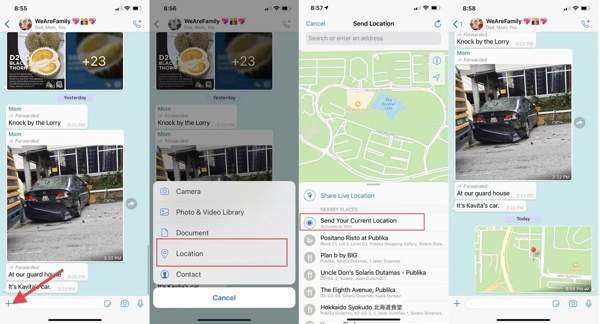
אם אתה רוצה לשתף את המיקום שלך ב-WhatsApp, הפעל את אפליקציית ההודעות המיידיות שלך.
אתר את השיחה של האדם שאיתו אתה רוצה לשתף את המיקום שלך. הקש על + כפתור, ובחר מקום.
בחר שלח את המיקום הנוכחי שלך אוֹ שתף מיקום חי. אם תתבקש, בחר משך ולחץ על לִשְׁלוֹחַ לַחְצָן.
הערה: אם תבחר שלח את המיקום הנוכחי שלך, WhatsApp משתפת רק תמונת מצב של המיקום הנוכחי שלך.
דרך 7: כיצד לשתף מיקום חירום באייפון
אם אתה מקווה לשתף את המיקום שלך במהלך חירום SOS, פתח את המובנה בְּרִיאוּת אפליקציה.
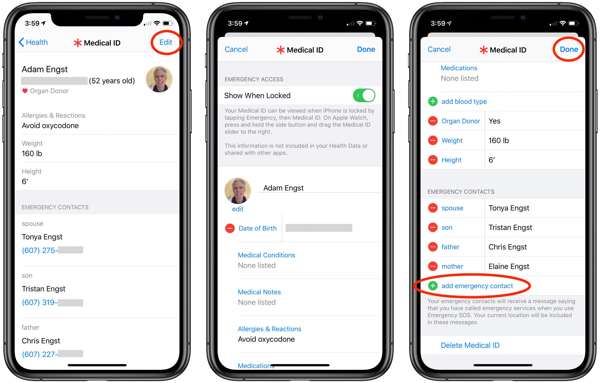
הקש על הפרופיל שלך, לחץ על לַעֲרוֹך לחצן, הקש על הוסף איש קשר חירום והוסף איש קשר חירום. אתה יכול להוסיף גם מספר אנשי קשר.
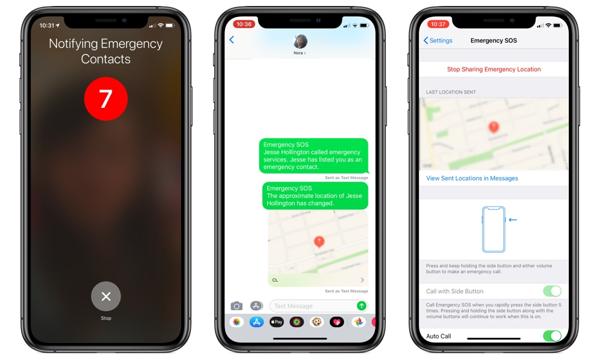
כדי לשתף מיקום חירום באייפון באמצעות טקסט, המשך ללחוץ על צַד ואחד מה כרך כפתורים באייפון 8 ואילך. עבור iPhone 7 ומעלה, לחץ במהירות על הלחצן צַד כפתור חמש פעמים.
לאחר מכן עקוב אחר ההוראות שעל המסך כדי להודיע לאנשי קשר חירום עם מיקומך הנוכחי.
חלק 2. מה לעשות אם אני לא יכול לשתף את המיקום שלי באייפון
יש אנשים ששואלים למה אני לא יכול לשתף את המיקום שלי באייפון שלי באינטרנט. הסיבות מורכבות, כמו הגדרות לא מתאימות, הגדרות פרטיות, חיבור לקוי או תקלות במערכת. בכל מקרה, יש פתרונות מוכחים לתיקון שיתוף המיקום באייפון לא עובד.
פתרון 1: הפעל מחדש את שירותי המיקום
כאשר אינך יכול לשתף את המיקום שלך באייפון, הדבר הראשון שעליך לעשות הוא לבדוק את תכונת שירותי המיקום. עליך להפעיל אותו כדי לשלוח את המיקום שלך. אם הפעלת אותו, כבה אותו והפעל אותו שוב.
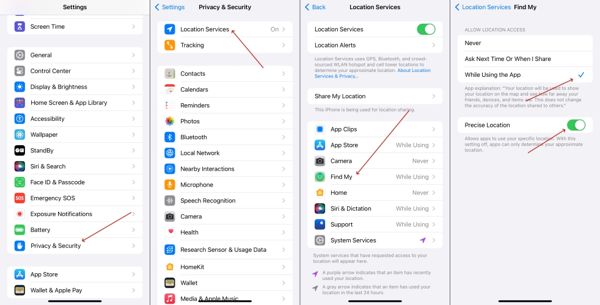
הפעל את הגדרות אפליקציה.
נווט אל פרטיות ואבטחה, שירותי מיקום, וכבה שירותי מיקום.
כמה שניות לאחר מכן, הפעל שירותי מיקום. הקפד לחבר את האייפון שלך לחיבור אינטרנט יציב.
פתרון 2: הפעל מחדש את האייפון
למרות שהפעלה מחדש של האייפון היא פשוטה, הפעולה יכולה לתקן מגוון בעיות כולל אי אפשר לשתף מיקום באייפון. זה מפנה מקום, משחרר אפליקציות רקע ומסיר מטמונים במכשירי iOS ביעילות.
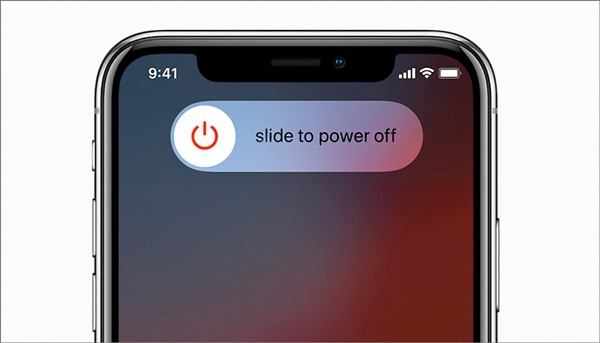
המשיכו ללחוץ על צַד לחצן עד שיופיע מסך הכיבוי.
הזז את המחוון לצד ימין ומסך האייפון שלך יהפוך לשחור.
המתן מספר שניות והחזק את הלחצן צַד עד שתראה את הלוגו של אפל.
פתרון 3: בדוק הגבלות בזמן מסך
אם תפעיל את זמן מסך באייפון שלך, זה עשוי להפעיל את מגבלות הפרטיות, החוסמות את שיתוף המיקום. למרבה המזל, אתה יכול להתאים את ההגדרות ולאפשר שיתוף מיקום באייפון שלך.
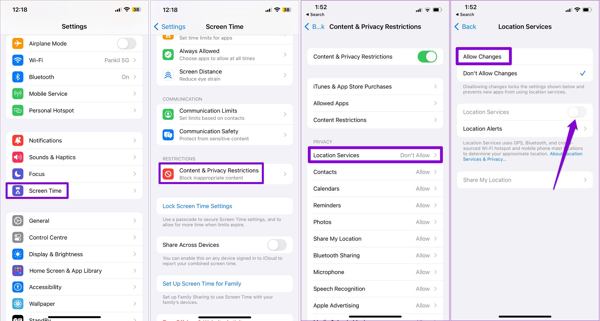
פתח את ה הגדרות אפליקציה.
לך ל זמן מסך, והקש הגבלות תוכן ופרטיות.
בֶּרֶז שירותי מיקום, בחר אפשר שינויים ולהפעיל שירותי מיקום.
פתרון 4: הפעל את שתף את המיקום שלי
אתה עלול להיתקל בשגיאה 'מיקום לא זמין' בעת שיתוף מיקום באייפון באמצעות Find My או iMessage. כעת, אתה יכול לוודא שתף את המיקום שלי מופעל עבור Find My באפליקציית ההגדרות.
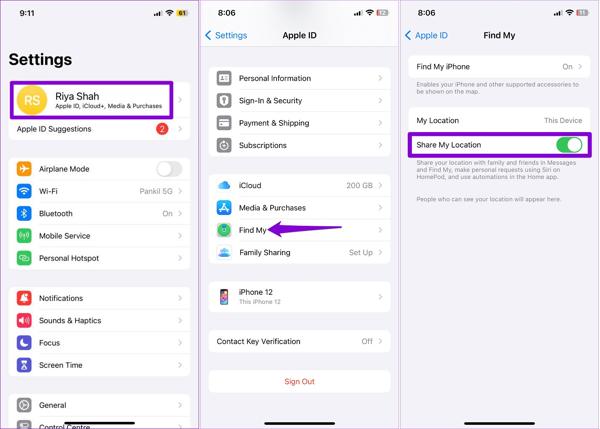
הקש על הפרופיל שלך ב- הגדרות אפליקציה.
בחר תמצא אותי, והפעל את המתג של שתף את המיקום שלי.
פתרון 5: אפשר רענון אפליקציית רקע
אם אינך יכול לשתף את המיקום שלך באייפון בתוך אפליקציות, עליך לבדוק את התכונה 'רענון אפליקציית רקע'. זה מסנכרן נתונים כאשר אינך משתמש באפליקציות כולל שיתוף המיקום החי שלך.
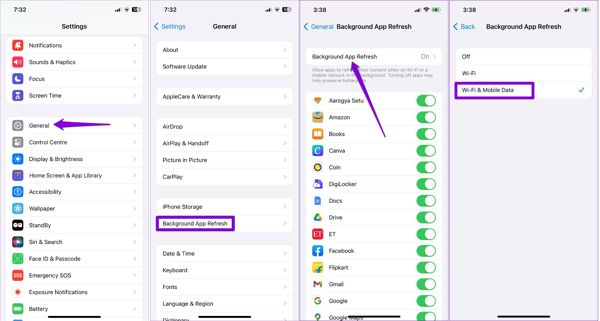
פנה אל כללי, רענון אפליקציית רקע בתוך ה הגדרות אפליקציה.
בֶּרֶז רענון אפליקציית רקע, ובחר וויי - פיי אוֹ Wi-Fi ונתונים ניידים לפי המצב שלך.
פתרון 6: תקן תאריך ושעה
iPhone מסתמך על התאריך והשעה הנכונים כדי לשפר את דיוק ה-GPS. אם הגדרות התאריך והשעה שגויות, אינך יכול לשתף את המיקום במכשיר ה-iOS שלך. כדאי להפעיל את התכונה הגדר אוטומטית.
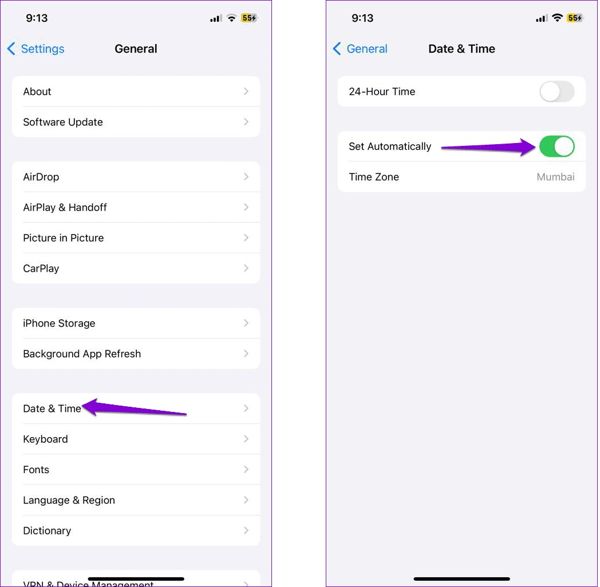
עבור אל כללי לשונית שלך הגדרות אפליקציה.
בחר תאריך שעה.
הפעל הגדר באופן אוטומטי. אז אייפון יקבע את התאריך והשעה בהתאם לאינטרנט.
פתרון 7: אפס מיקום ופרטיות
אם ניסית את הפתרונות שלמעלה אך עדיין אינך יכול לשתף את המיקום שלך באייפון שלך, עליך לשקול לאפס את הגדרות המיקום למצב ברירת המחדל. זה לא ימחק נתונים וקבצים במכשיר שלך.
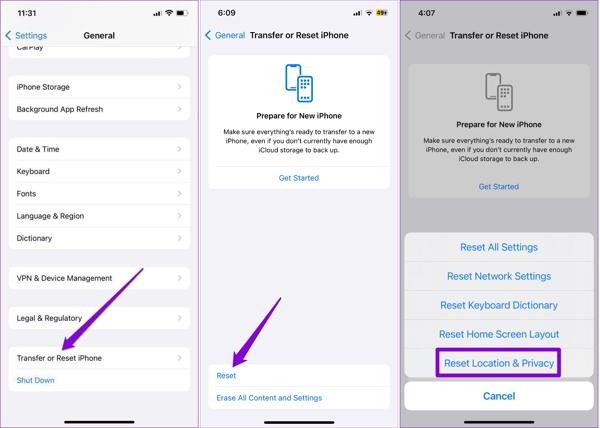
הפעל את אפליקציית ההגדרות.
פנה אל כללי, העבר או אפס את האייפון, ובחר אִתחוּל.
בֶּרֶז אפס מיקום ופרטיות, ופעל לפי ההוראות כדי לסיים אותו. לאחר מכן, הפעל שירותי מיקום, ושתף את המיקום שלך.
פתרון 8: עדכון תוכנה
גרסאות ישנות של iOS עשויות להוביל למגוון בעיות, כולל אי אפשר לשתף מיקום. אפל מציעה למשתמשי אייפון לשמור על התוכנה שלהם מעודכנת כדי ליהנות מהתכונות החדשות ולתקן באגים במכשירים שלהם.
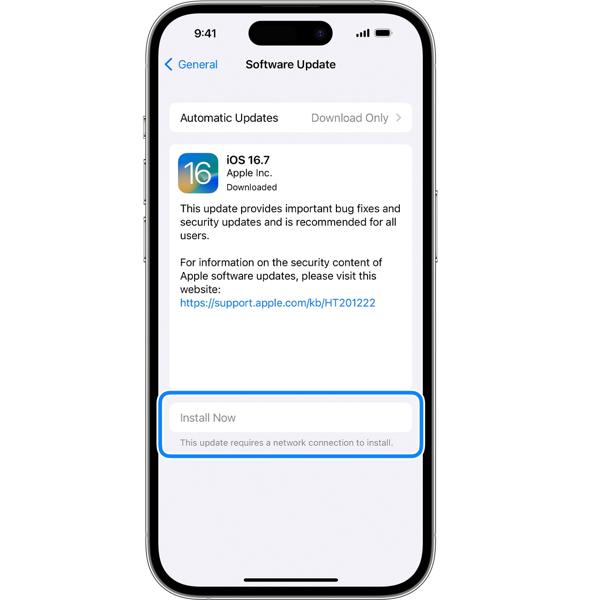
לך ל הגדרות, כללי, ו עדכון תוכנה.
כאשר עדכון זמין, הקש להתקין עכשיו כדי לעדכן את התוכנה שלך. או שאתה יכול להפעיל עדכונים אוטומטיים כדי לקבל את העדכון באופן אוטומטי.
חלק 3. איך להפסיק לשתף מיקום מבלי שהם ידעו
כפי שאתה יכול לראות, iOS מודיע באופן אוטומטי לצד השני כאשר אתה מפסיק לשתף את המיקום שלך. האם אתה יכול להפסיק לשתף מיקום באייפון מבלי שהם ידעו? התשובה היא כן, וכל מה שאתה צריך זה imyPass iLocaGo. זה עוזר לך לשנות את המיקום שלך עם כתובות מזויפות.

4,000,000+ הורדות
הפסק לשתף מיקום מבלי להודיע.
שנה לכתובות מדויקות במהירות.
צור מסלולים וירטואליים במכשירי iOS.
הצע מספר מצבים למטרות שונות.
עבוד עבור הגרסאות האחרונות של iOS.
להלן השלבים לביטול שיתוף המיקום מבלי שמישהו ידע:
התחבר לאייפון שלך
הפעל את תוכנת ה-spoofer הטובה ביותר לאייפון לאחר התקנתה במחשב שלך. לאחר מכן, חבר את האייפון שלך למחשב באמצעות כבל Lightning. הקפד לסמוך על מחשב זה כדי להעניק את החיבור.

בחר שנה מיקום
לאחר זיהוי האייפון שלך, תועברו לחלון הבית. כאן אתה יכול לבחור מצב מתאים להמשיך הלאה. כדי להפסיק לשתף מיקום מבלי להודיע ל-iMessage ואפליקציות אחרות, אנו בוחרים את שנה מיקום מצב.

הפסק לשתף מיקום
כאשר חלון המפה צץ, יש לך שתי דרכים לשנות למיקום מזויף. אם יש לך כתובת מדויקת, הזן אותה בתיבה ב- שנה מיקום תיבת דו-שיח ולחץ על סנכרון למכשיר לַחְצָן. אם לא, לחץ על מיקום מתאים במפה, בדוק את הכתובת בחלון הקופץ ולחץ סנכרון למכשיר כדי לאשר זאת. עם תוכנית זו, אתה יכול גם לשנות מיקום עבור Spotify כדי לפתוח שירים נוספים.

סיכום
בעקבות המדריך המקיף שלנו, אתה אמור להבין איך להשיג שיתוף מיקום באייפון שלך ותקן את זה אם התכונה לא עובדת. חשוב מכך, אתה יכול להפסיק את שיתוף המיקום במכשיר ה-iOS שלך מבלי שאחרים ידעו להשתמש ב-imyPass iLocaGo. אם יש לך שאלות נוספות בנושא זה, אל תהסס להשאיר את הודעתך מתחת לפוסט זה ואנו נענה לה בהקדם האפשרי.
פתרונות חמים
-
מיקום GPS
-
בטל את הנעילה של iOS
-
טיפים ל-iOS
-
בטל את הנעילה של אנדרואיד

